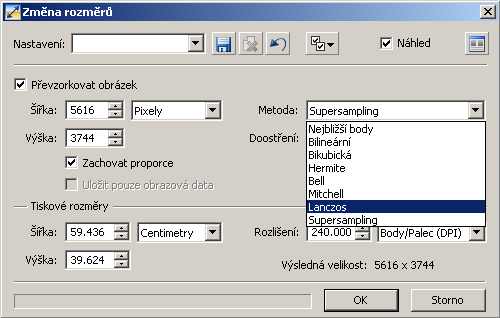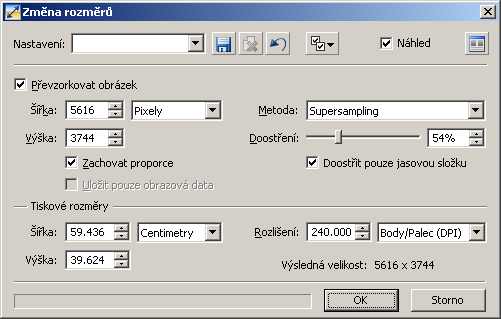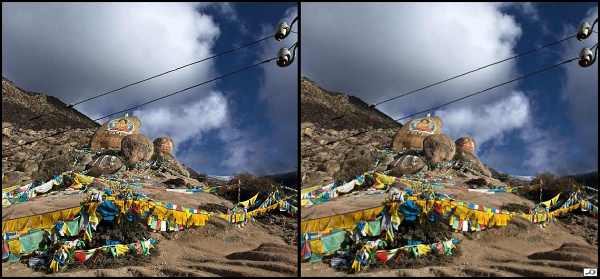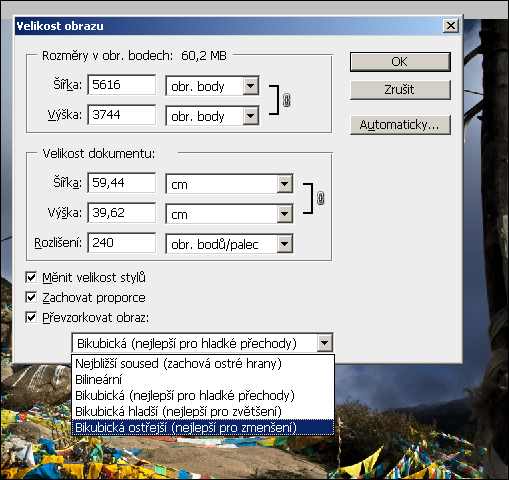Dnes, když 8 megapixelů je „low end“ a 12 je norma a patnáct megapixelů nikoho nevzruší, máme problémy s mailovou a webovou variantou fotek. Tuhle mi o tom jeden čtenář psal. Ano, je to problém, podívejme se na něj.
Nejdříve se pokusme rozumně se podívat na to, co co jde.
Na úsvitu internetu, a ten byl ještě před nějakými 10 lety, jsem se držel zásady, že fotka na webu by neměla přesáhnout 20 kB, jinak že se ti lidi s připojením čtrnáct nebo osmadvacet kilo zvencnou. Dneska je i hodně pomalé připojení přes GRPS nějakých 56 kilo a na ADSL jsme zvyklí na několikamegová připojení, takže nás ty kilobajty zas tak moc netrápí.
Takže je třeba si položit otázku, na jaký rozměr zmenšovat.
Webové galerie obvykle mají omezení cca 1000 pixelů delší strana. Myslím, že je to rozumné nastavení, protože to více méně odpovídá typickému nastavení monitorů. Dále myslím, že zmenšování na 640×480 pixelů je anachronismus. Je to věc názoru, samozřejmě, tedy – toto je můj názor. Rozměr 800 bodů až 1200 bodů delší strana je na dnešní poměry v pořádku. Když tedy zmenšujeme dvanáctimegový obrázek, který má delší stranu cca 4000 pixelů, je to zmenšení 1:4. Řekl bych, že takto velké obrázky si můžeme dovolit posílat mailem, aniž bychom uvedli příjemce do stavu gaki neboli stavu hladových duchů, jak se o tom píše ve Švejkovi.
Zlaté pravidlo: je třeba pracovat s kopií, protože zmenšení (ovšem i zvětšení, tedy každý změna rozměru čili převzorkování) je po uložení obrázku nevratný zásah. Můžete si tedy navždy zničit fotky, pokud byste operaci provedli na originálu.
Technicky je to operace velmi jednoduchá a funkci „změna rozměru“ umí prakticky každý, i velmi jednoduchý obrazový editor i prohlížeč (ostatně, leckterý foťák to umí taky). Na jednu věc je třeba si dát pozor: je rozdíl, zdali zachováváme poměr stran nebo ne. Ve výchozím nastavení je funkce „změna rozměru“ se zachováním poměru stran, takže stačí zadat změnu jednoho parametru (tedy šířky nebo výšky) a ten druhý se automaticky přizpůsobí. Někdy ale potřebujeme změnit poměr stran: třeba když děláme z tlusté holky hubenou, nebo leckdy po nápravě kácejících se linií staveb se změní proporce a je třeba to napravit. Krátce a dobře, jde to vypnout, ale pozor, obvykle při dalším sezení se začíná tam, kde jsme skončili a editor si pamatuje poslední nastavení.
Zmenšujeme, ale v čem?
Pro názornost jsem si zvolil fotku 21 megapixelů velkou, aby zmenšení bylo brutální a vyniklo. Zcela úvodem – musíme se smířit s tím, že vždycky přijdeme o kvalitu. Ostrost a množství detailů nelze při zmenšení zachovat. Jsou ale přece jen rozdíly v přístupu.
Zoner Photo Studio má pro změnu rozměrů už tradičně vypracovanou celou škálu možností. Na této ukázce vidíme dialog, ve kterém „je všechno“:
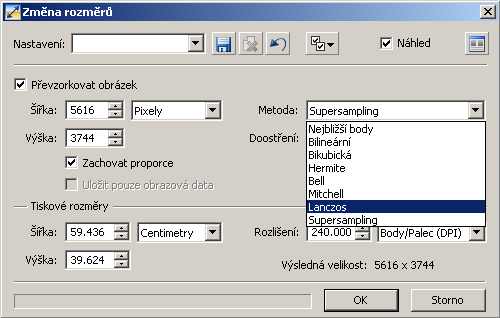
Zatržením převzorkovat obrázek fakticky aktivujeme celý proces – je ve výchozím nastavení. Výška a šířka je zde na ukázce udána v pixelech – je zatrženo zachovat proporce. Jakmile změníme jeden nebo druhý rozměr, obrázek se převzorkuje, tedy přepočítá, změní se mu rozměr v pixelech.
Tiskové rozměry – to znamená, jak velý obrázek (zde šíře 59,463 cm) získáme při DPI 240. O to se nemusím starat, pokud nechceme tisknout a nerozumíme tiskárně. Důležitá je ale metoda: Na téhle ukázce je výchozí Lanczos a změna na Supersampling. No, vyzkoušel jsem všechny, nejhorší je „nejbližší body“, někdy jsem vyznavač Lanczose, jindy supersamplingu, velké rozdíly v tom nejsou.
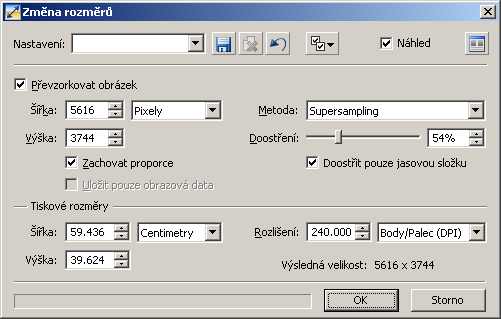
V té první ukázce jsem rozbalením nabídky „metody“ zakryl to důležité, co je vidět teď, totiž doostření. V tom je totiž jádro pudla. Při zmenšení se obrázek rozmaže, ale my mu můžeme nastavit softwarové doostření a to se dělá právě zde. Na ukázce mám nastaveno 54%. Hodnota kolem 50 se mi osvědčila a jestli je to 54 nebo 48, z toho se nestřílí.
Jakmile zmenšíme obraz metodou „šup na plot“ nez doostření, je poněkud rozmazaný.

Když ho ale při převzorkování doostříme, výsledek je o něco lepší:

Srovnání obou metod je na následující ukázce, vlevo se zostřením, vpravo bez:
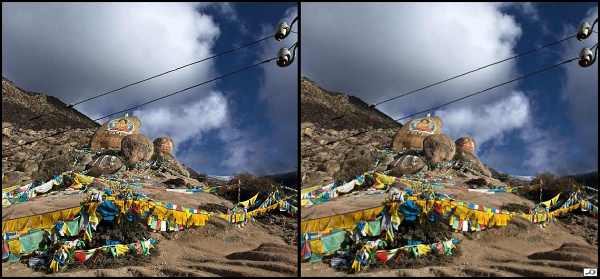
Rozdíl je evidentní. Ale teď řeknu ošklivou věc. Píše se, a taky jsem to mockrát psal, že je lépe zmenšovat postupně po 10% a pokaždé doostřovat. Ano, snad je výsledek o fous lepší, ale když bych měl po létzech dřiny poctivě říci, zdali to stojí za to pytlíkování, řeknu že ne. Můžete si vytvořit makro nebo skript, ale stejně… myslím, že to valný smysl nemá.
Photoshop a Photoshop Elements
Ani v PS, ani v PSE doostřování přímo v dialogu změny rozměru není, muselo by se to řešit samostatným filtrem a případně dávkou. Nicméně si myslím, že tato volba vede k nejlepším výsledkům:
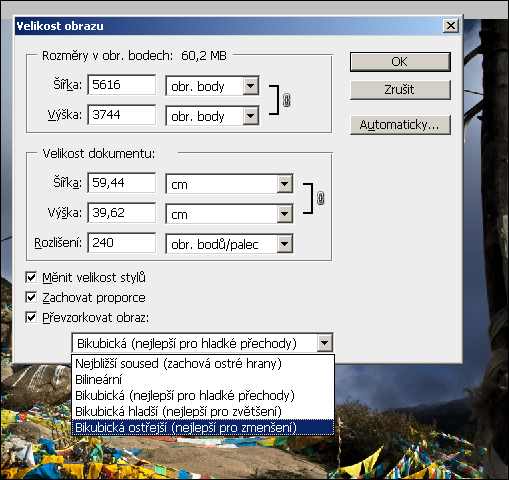
Nezbývá než se zastavit nad hromadným zmenšováním. V Zoneru stačí v Průzkumníku vybrat fotky ke zmeněním a pak příkazem „změna rozměru“ (Ctrl+E) lze je všechny převzorkovat s nastavenými parametry (aplikovat na vše), anebo volbou aplikovat lze měnit individuálně parametry. Je to velmi příjemná funkce a zatím jsem se nikde jinde nesetkal s jednodušším integrovaným řešením, rád se nechám poučit.